
Leve e portátil, com conexão sem fio, você pode demonstrar, compartilhar, discutir e se comunicar com eficiência a qualquer hora, em qualquer lugar.

Leve e portátil, com conexão sem fio, você pode demonstrar, compartilhar, discutir e se comunicar com eficiência a qualquer hora, em qualquer lugar.

Leve e portátil, com conexão sem fio, você pode demonstrar, compartilhar, discutir e se comunicar com eficiência a qualquer hora, em qualquer lugar.


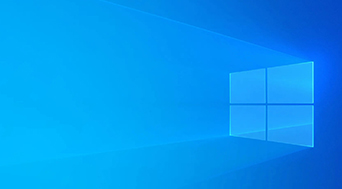
① No estado totalmente carregado, abra a tampa deslizante superior da unidade principal e a luz indicadora do teclado ficará vermelha.
② Pressione o botão liga / desliga no controle remoto ou no dispositivo para ligar o dispositivo, a luz indicadora no dispositivo fica azul, o dispositivo será inicializado de acordo com o programa padrão e entrará no Windows 10.
③ Pressione o botão de desligar no controle remoto, a tela solicita que você selecione o desligamento, clique em confirmar e desligue, a luz indicadora fica vermelha, feche a tampa deslizante no dispositivo, a luz indicadora se apaga.
④ Pressione a tecla liga/desliga no dispositivo por 3 segundos, o dispositivo será desligado diretamente.
Conexão WLAN sem fio do Windows 10
① Clique no ícone de status da rede na área de notificação no lado direito da barra de tarefas;
② Clique no nome da rede WiFi sem fio à qual deseja se conectar;
③ Clique em Conectar, insira a chave de segurança de rede e clique em Confirmar para concluir o processo de conexão de rede.
Iphone
① Pressione o controle remoto ou a tecla de fonte de sinal do dispositivo para entrar na interface de fonte de sinal, selecione a mesma fonte de sinal de tela e entre na mesma interface de tela;
② Pressione o botão do interruptor no controle remoto e selecione o modo DLNA/AirPlay na mesma interface de tela;
③ Entre nas configurações de WLAN do celular, selecione o nome da rede com o nome do dispositivo na mesma tela, digite a senha 12345678 e saia da interface de configuração após a conexão;
④ Deslize de baixo para cima na tela, o centro de controle aparecerá, clique em AirPlay;
⑤ O telefone procurará o dispositivo com este nome de dispositivo como o nome padrão e ligará o interruptor de espelhamento, para que o telefone e o projetor fiquem na mesma tela.
telefone Android
① Pressione a tecla de fonte de sinal do dispositivo/controle remoto para entrar na interface de fonte de sinal, selecione a mesma fonte de sinal de tela e entre na mesma interface de tela;
② A interface de mesma tela entrará automaticamente no modo de mesma tela sem fio que foi anteriormente encerrada toda vez que for ligada e selecione Miracast através do botão de pressão no controle remoto;
③ Configure a WLAN do celular e conecte-se à rede WIFI local sem fio;
④ Clique em Phone Settings→Display→Wireless Display para conectar com a mesma tela.
① Mova o dispositivo para uma distância adequada da tela de projeção e ajuste a distância focal da máquina óptica do dispositivo da seguinte forma: O ícone de ajuste aparecerá durante o ajuste até que a tela de projeção esteja limpa.
② Pressione o botão de ajuste de distância focal + ou o botão de ajuste de distância focal - no controle remoto para ajustar ciclicamente a distância focal do mecanismo óptico.
③ Pressione a tecla de ajuste de foco para cima ou a tecla de foco para baixo no teclado do host para ajustar continuamente a distância focal da máquina óptica.
① Certifique-se de que o celular e o projetor estejam conectados ao mesmo nome de rede sem fio;
② Entre na página de configurações do telefone, clique em Bluetooth, ligue o interruptor Bluetooth e abra o interruptor de detecção;
③ Abra o WeChat, clique em "Discover" na parte inferior da tela, clique no menu "Shake" e depois que "Nearby" aparecer;
④ Agite o telefone, o logotipo HOTUS aparece, clique para entrar.